Jak podłączyć router do laptopa: Wi-Fi i kabel sieciowy
W przypadku początkujących użytkowników komputerów i innego podobnego sprzętu często pojawia się pytanie, jak podłączyć router niezależnie do laptopa i czy można to zrobić samodzielnie. Oczywiście jest to możliwe, zarówno podczas konfiguracji routera, jak i po, gdy wszystko jest gotowe. Następnie pojawi się Internet i, jeśli to konieczne, będzie można przejść do opcji routera w celu ich dalszej regulacji.

Podstawowe metody połączenia
Istnieją dwa główne sposoby podłączenia routera do laptopa. Zarówno pierwszy, jak i drugi mają swoje wady i zalety, więc każdy użytkownik wybiera ten, który najbardziej mu się podoba. Dwie metody:
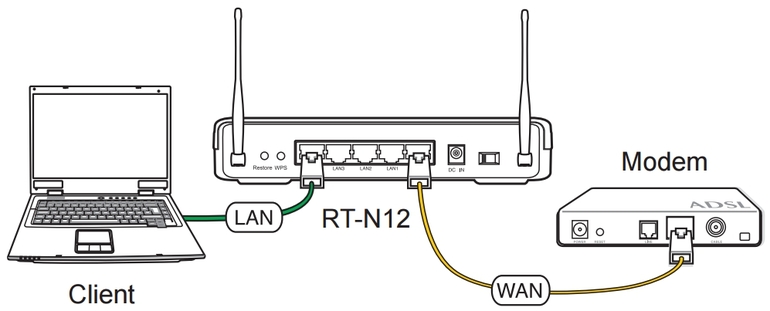
- Bezprzewodowy (znany jako Wi-Fi lub Wi-Fi). Jest to najwygodniejsza metoda połączenia, ponieważ wszystkie nowoczesne laptopy mają wewnętrzny moduł Wi-Fi, który wychwytuje sygnał dystrybuowany przez router. Dlatego większość użytkowników woli łączyć się z Internetem po prostu „bezprzewodowo”.
- Kabel Jest to metoda tworzenia kopii zapasowych, która może się przydać w różnych niestandardowych sytuacjach. Na przykład, jeśli Wi-Fi na laptopie jest zepsuty lub jakieś problemy z routerem prowadzą do niskiej prędkości lub niskiej jakości połączenia bezprzewodowego. Następnie możesz podłączyć router do laptopa za pomocą kabla sieciowego. To prawda, że w najnowszych modelach laptopów nie ma już standardowego portu LAN, ale zwykle w zestawie wciąż znajduje się adapter.
Nie ma znaczenia, który model routera, istota procesu połączenia i główne kamienie milowe połączenia są takie same we wszystkich przypadkach. Wyjątkiem są routery mobilne lub stare modemy, które nie mają połączenia bezprzewodowego, ale są to przypadki szczególne i należy je rozpatrywać osobno. Najczęściej zwykły użytkownik ma standardowy router, który może rozpowszechniać Internet zarówno za pośrednictwem kabla, jak i Wi-Fi.
Jak podłączyć router bezprzewodowo
Nie jest to wcale trudne, najczęściej głównym problemem jest to, że Wi-Fi nie jest skonfigurowany na laptopie. Najprawdopodobniej faktem jest, że sterownik nie został zainstalowany, to znaczy specjalny program zarządzający niezbędny do prawidłowego działania modułu Wi-Fi lub adapter został odłączony.
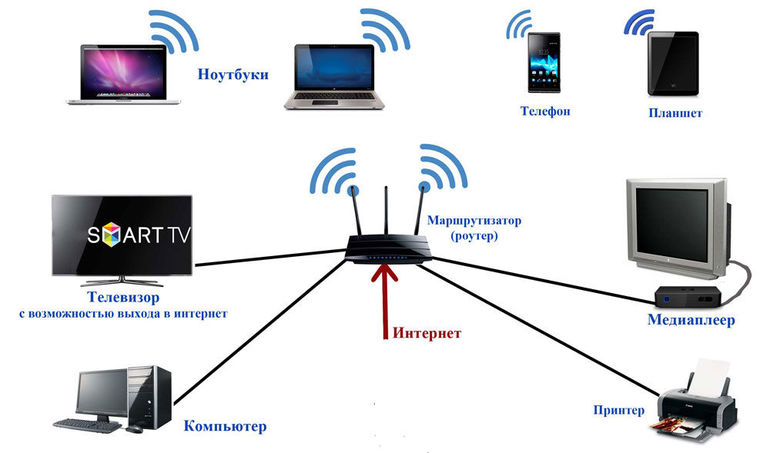
Aby połączyć się z siecią bezprzewodową, musisz kliknąć odpowiednią ikonę, która znajduje się po prawej stronie panelu powiadomień. Po prostu wybierz swoją sieć i kliknij „Połącz”. Jeśli sieć jest chroniona, musisz wprowadzić hasło. Jeśli konfigurowany jest nowy router, a hasło jeszcze się nie zmieniło, odpowiedni kod można znaleźć na naklejce z tyłu routera. Może być podpisany jako PIN lub Hasło. Po prostu wprowadź go i połącz. To wszystko, router jest podłączony do komputera i rozprowadza Internet.
Jeśli użytkownik pracował w kilku sieciach bezprzewodowych i dostęp do nich został zachowany, może być konieczne wybranie połączenia priorytetowego. Aby to zrobić, na liście wszystkich dostępnych połączeń musisz wybrać stare sieci Wi-Fi, na karcie „Połączenie” odznacz opcję „Połącz automatycznie” i zapisz zmiany.
Następnie należy zrobić to samo z nową siecią, ale wręcz przeciwnie, potwierdź automatyczne połączenie z nią. Do tego połączenia najpierw zostanie podłączony laptop.
Jak podłączyć router za pomocą kabla
Ta metoda połączenia jest jeszcze prostsza niż bez drutu. Jest uważany za najbardziej stabilny i niezawodny.Problemy pojawiają się tylko wtedy, gdy kabel nie został całkowicie włożony lub po prostu uszkodzony. Najczęściej Internet na laptopie pojawia się natychmiast po podłączeniu kabla sieciowego, ponieważ wszystko jest konfigurowane automatycznie. Oczywiście stanie się tak tylko wtedy, gdy router zostanie poprawnie skalibrowany i z kolei podłączony do Internetu.
Specjalny kabel zwykle jest dostarczany z routerem, często jest również umieszczany w pudełkach z komputerami i laptopami. Jest prosty w użyciu: jeden koniec kabla jest włożony do portu LAN routera (może być podpisany jako „sieć domowa”), a drugi koniec do tego samego portu w laptopie. Jeśli nie ma takiego portu, używana jest specjalna przejściówka z USB na LAN, którą można kupić w dowolnym sklepie ze sprzętem komputerowym.
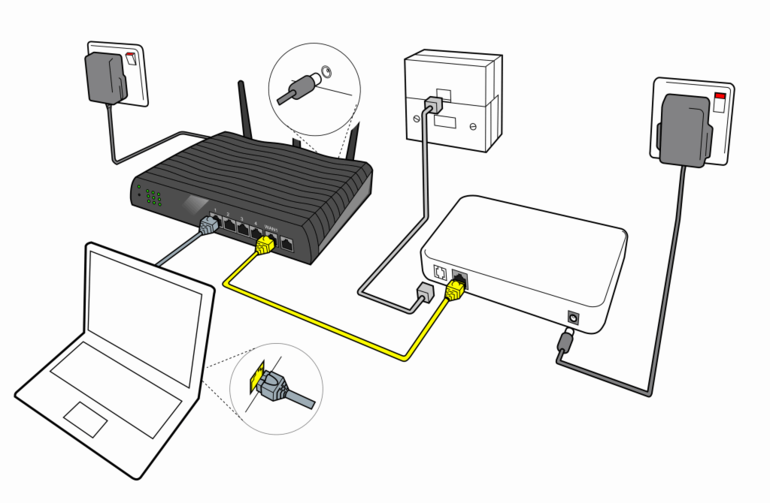
W przypadku problemów z tą metodą należy przede wszystkim zwrócić uwagę na przewód. Może być uszkodzony w dowolnym miejscu, a następnie należy go wymienić. Ponadto złącza są częstym problemem, a nawet ich awaria, ale ich połączenie nie jest wystarczająco głębokie.
Jeśli wszystko zostanie wykonane poprawnie, należy usłyszeć charakterystyczne kliknięcie, a lampka kontrolna zaświeci się odpowiednim światłem.
Błędy połączenia
Wszystko wydaje się proste, ale dostęp do sieci nie zawsze pojawia się natychmiast po tym, jak uda się podłączyć router za pomocą laptopa, czasem pojawiają się określone problemy. Może być kilka przyczyn, dlatego warto je szczegółowo rozważyć.
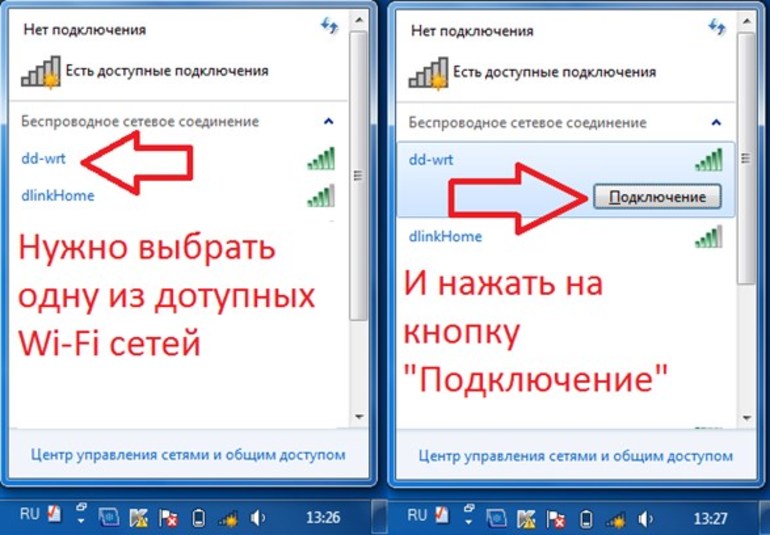
Po pierwsze, komputer w ogóle nie łapie żadnych sieci bezprzewodowych. Najprawdopodobniej oznacza to, że karta Wi-Fi nie jest włączona lub system jej nie widzi. Aby pozbyć się tego błędu, musisz zainstalować odpowiedni sterownik. Można go znaleźć na przykład na dysku CD, który zwykle jest podłączony do routera, lub pobrany z Internetu na inny komputer, który ma już połączenie z siecią światową.
Po drugie, być może laptop rozpoznał sieć i podłączył się do niej, ale nadal nie ma Internetu, ponieważ nie było. Zazwyczaj wyraża się to tak, że ikona sieci zaczyna świecić czerwonym krzyżem. Musisz więc włączyć automatyczne dostrajanie połączenia. Można go znaleźć wśród usług elementu „Zarządzanie”, który otwiera się poprzez kliknięcie prawym przyciskiem myszy ikony „Mój komputer”. Musisz tylko zmienić status usługi na automatyczne wykonywanie.
Ponadto, jeśli laptop nie wykryje określonej sieci, będziesz musiał pracować z opcjami routera. Aby to zrobić, w pasku adresu przeglądarki należy zarejestrować standardowy adres 192.168.0.1 (lub inny, zapisany na naklejce z tyłu urządzenia) oraz wprowadzić login i hasło (domyślnie oba są adminami). Następnie w ustawieniach musisz wybrać kategorię WLAN i znaleźć odpowiedni kanał.
Jeśli stan sieci mówi, że nie ma dostępu do Internetu lub połączenie jest ograniczone, nie ma jednego rozwiązania tego problemu. Możesz wypróbować kilka opcji:
- zrestartuj router;
- sprawdź kabel pod kątem uszkodzeń;
- wyłącz program antywirusowy;
- zmień ustawienia dostawcy.

Błąd „Serwer DNS nie odpowiada” jest naprawiany przez ponowne uruchomienie urządzenia i sprawdzenie działania usługi DNS. Używając skrótu klawiaturowego Win + R, otwiera się formularz Uruchom, należy w nim wpisać linię usług. msc. Pojawi się okno, w którym wybrana jest usługa DNS prawym przyciskiem myszy i otwarte są jej właściwości. Następnie musisz zmienić typ uruchamiania na automatyczny i ponownie włączyć usługę.
Jeśli wszystko jest w porządku, połączenie zostało nawiązane, ale strony w przeglądarce nie aktualizują się, wówczas problemy są związane z samym dostawcą, z jakiegoś wewnętrznego powodu nie ma z nim połączenia. Jednak często pomaga po prostu zrestartować router lub laptop, po czym często przywracane jest Wi-Fi.
Są to podstawowe metody i zasady podłączania routera do laptopa, a także najczęstsze błędy pojawiające się w tym procesie.
Za pomocą tych wskazówek każdy komputer osobisty lub laptop może zostać podłączony do routera, który będzie dystrybuował Internet i umożliwiał dostęp do światowej sieci. Jeśli coś pozostaje niezrozumiałe, zaleca się, aby użytkownik skontaktował się z dostawcą w celu uzyskania dalszych wyjaśnień i instrukcji krok po kroku.
- Jak wybrać odkurzacz, biorąc pod uwagę cechy domu i powłok?
- Na co zwrócić uwagę przy wyborze dostawy wody
- Jak szybko stworzyć komfort w domu - wskazówki dla gospodyń domowych
- Jak wybrać idealny telewizor - przydatne wskazówki
- Na co zwrócić uwagę wybierając żaluzje
- Jakie powinny być buty do biegania?
- Jakie przydatne rzeczy można kupić w sklepie ze sprzętem
- Recenzja Iphone 11 pro max
- Niż iPhone jest lepszy niż smartfony z Androidem



